Popravak: Windows zahtijeva upravljački program s digitalnim potpisom Windows 7, 8 i 10
Što su upravljački programi s digitalnim potpisom? Vozači s digitalnim potpisom potpisani su pokretači dobavljača koji osiguravaju integritet vozača i kontrolni zbroj kako bi bili sigurni da datoteka instalirana na drugom mjestu nije promijenjena osim onoga što je autoritet za potpis potpisao ili izmijenio.
Pogreška "Windows zahtijeva digitalno potpisan upravljački program" pojavljuje se kada Windows blokira instalaciju upravljačkog programa kada nema digitalni potpis.

Kako popraviti Windows potreban je upravljački program s digitalnim potpisom
Windows vam omogućuje da nastavite s instalacijom isključivanjem provjere digitalnog potpisa - što nije preporučljivo, ali ponekad je potrebno i kada Driver nije potpisan, ali radi se o originalnom upravljačkom programu. Nekoliko smo popravaka koje smo sakupili i testirali koji bi riješili taj problem. Ovaj se vodič odnosi na ispravljanje digitalno potpisanog upravljačkog programa Zahtijeva se pogreška u sustavima Windows 10, Windows 8 ili Windows 7
Onemogući potpisivanje vozača
Potpisivanje upravljačkih programa, kao što je spomenuto prije, omogućeno je u operacijskom sustavu Windows kao način da se osigura da na vašem računalu ne bude instaliran zlonamjerni softver prerušen u upravljačke programe. Dodaje dodatni sloj sigurnosti vašem računalu. No ako to uzrokuje pogreške i ne dozvoljava vam da instalirate treće upravljačke programe, možete onemogućiti potpisivanje upravljačkih programa pomoću sljedećih koraka:
- Pritisnite Windows + R, u dijaloškom okviru upišite " gpedit.msc " i pritisnite Enter.
- Jednom u uređivaču pravila pravila grupe idite na sljedeći put:
Korisnička konfiguracija> Administrativni predlošci> Sustav> Instalacija upravljačkog programa> Potpisivanje koda za upravljačke programe uređaja
- Odaberite opciju Omogućeno i na padajućem izborniku odaberite Ignore (pod "Kad Windows otkrije datoteku bez upravljačkih programa").
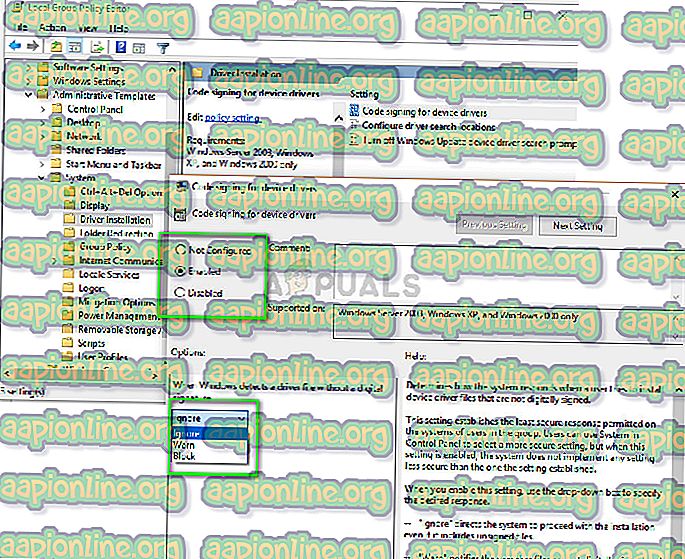
- Pritisnite OK za spremanje promjena i izlazak. Sada provjerite je li problem riješen.
Uključivanje TESTIRANJA
TESTSIGNING određuje hoće li Windows instalirati bilo koji kôd načina rada kernel koji nije digitalno potpisan od strane odgovarajućih softverskih kompanija. Ovo je još jedan siguran zaštitnik koji djeluje poput vatrozida kako bi spriječio da se instaliraju bilo koji upravljački programi na razini jezgre, osim ako nisu u listi dopuštenih. Ako zaista želite instalirati upravljački program unatoč sigurnim mjerama koje imate Windows, možete uključiti TESTSIGNING.
- Pritisnite Windows + S, u dijaloškom okviru upišite " naredbeni redak ", desnom tipkom miša kliknite aplikaciju i odaberite " Pokreni kao administrator ".
- Jednom u naredbenom retku izvršite sljedeću naredbu:
bcdedit / postavi testiranje na koji se uključuje

- Sada ispravno pokrenite računalo. Nakon ponovnog pokretanja, ponovno se prijavite i pokušajte instalirati upravljački program.
- Ako ikad želite isključiti testni način, izvršite sljedeću naredbu:
bcdedit / set testovi se isključuju

Trajno onemogućavanje provođenja potpisa vozača
Drugi možete isprobati ako sve gore spomenute metode ne uspiju trajno isključiti primjenu potpisa vozača na vašem računalu. Morat ćete ponovo ručno uključiti mehanizam i neće biti sigurnih zaštitnika za sve upravljačke programe instalirane na vašem računalu. Obavezno čuvajte ovu metodu kao krajnje sredstvo.
- Pritisnite Windows + R, u dijaloškom okviru upišite " naredbeni redak ", desnom tipkom miša kliknite aplikaciju i odaberite " Pokreni kao administrator ".
- Jednom u naredbenom retku izvršite sljedeću naredbu:
bcdedit.exe / postavite provjere neograničenosti

Ponovo pokrenite računalo i pokušajte instalirati upravljački program.
- Ako ikada želite ponovo uključiti mehanizam izvršenja, izvršite sljedeću naredbu:
bcdedit.exe / isključite provjere neograničenosti
Napomena: Obično su svi provjereni i originalni upravljački programi digitalno potpisani. Prije instalacije pobrinite se da ste potpuno sigurni prema upravljačkom programu.



